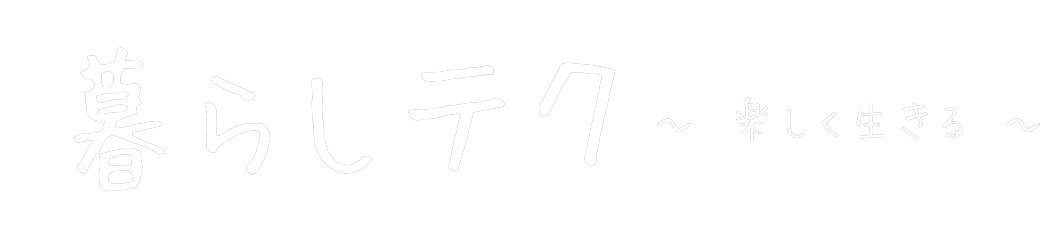ワードプレスでブログを開設したいと思っている方は、レンタルサーバーの契約が必須になります。
この記事では、『エックスサーバー』に登録してワードプレスでブログを開設する手順を解説していきます。
エックスサーバーの特長や料金、ドメインについてなどはこちらの記事を参考にしてください。
▶【初心者でも簡単】おすすめレンタルサーバー|特長や料金など徹底解説
\ 簡単10分で登録できます /
エックスサーバーに登録する前に
エックスサーバーに登録する前に、事前に確認することをご紹介します。
WordPressクイックスタートを利用
エックスサーバーには【WordPress クイックスタート】というものがあります。
ワードプレスをインストールするまでに必要な手続きや設定が非常に簡単にでき、プログラミングやサーバーの知識がない方でも簡単にワードプレスの立ち上げができるサービスです。
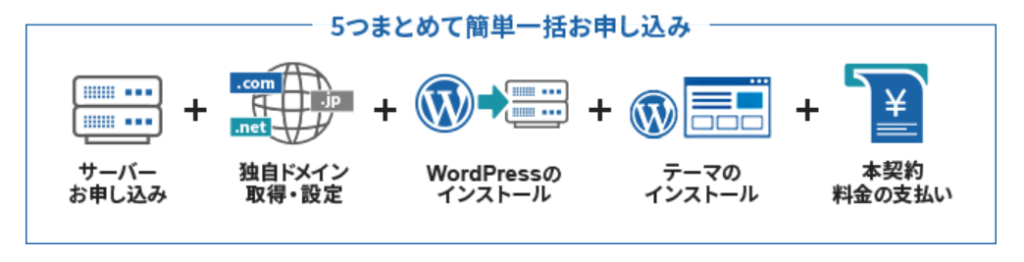
初心者の方や、すぐにワードプレスを立ち上げたい方におすすめです。
▶エックスサーバー公式HPで詳細を確認する僕もこのクイックスタートを利用しました!

無料お試し期間は使えないので注意!
エックスサーバーには10日間の無料お試し期間がありますが、このWordPressクイックスタートを申し込むとお試し期間は使えません。
申し込みと同時に料金が発生しますので、ご注意ください。
契約プランを決めよう
エックスサーバーには契約プランが3つあります。
|
スタンダード |
プレミアム |
ビジネス |
|
| 月額 | 990円~ | 1,980円~ | 3,960円~ |
| ディスクスペース | 300GB | 400GB | 500GB |
各プランではディスクスペースなどに違いがあり、契約期間によっても料金が異なります。
詳しい違いはエックスサーバー公式HP
![]() でご確認ください。
でご確認ください。
プランは契約後に変更することも可能です。
僕はスタンダードプランを利用しています!

ドメインを決めよう
ワードプレスのブログを開設すると、URLと呼ばれるインターネット上の住所が設定されます。
そのうちの【ドメイン】を自分で設定することができますので、事前に考えておくとスムーズです。
ドメインによって料金が異なりますので、詳しくはエックスサーバー公式HP ![]() でご確認ください。
でご確認ください。
ドメインについてはこちらの記事を参考にしてみてください。
▶【初心者でも簡単】おすすめレンタルサーバー|特長や料金など徹底解説
テーマを決めよう
『テーマ』とはWebサイト全体のテンプレートのようなもので、有料/無料のものがあります。
テーマによってできるデザインや機能が異なり、ブログを運営していくにあたって重要なサービスです。
エックスサーバーの申し込み時にテーマを設定する必要がありますが、ブログ開設後に変更可能です。
しかし、ある程度ブログを作成してからテーマを変更するとなると大変ですので、できれば事前にテーマについて考えておきましょう。
まずは無料のテーマで設定して、エックスサーバーの登録が終わり次第有料テーマに変更でも大丈夫です。
当ブログのテーマは『AFFINGER6(アフィンガー)』を利用しています!

AFFINGER6(WordPressテーマ)は「稼ぐ」に特化したワードプレスのテーマで、強力なSEO対策が施されているテーマです。

ぜひ有料テーマを検討中の方は、参考にしてみてください。
エックスサーバーに登録
実際にエックスサーバーに登録する手順を解説します。
登録手順
まずはエックスサーバー公式HP
![]() から申し込みしましょう。
から申し込みしましょう。
エックスサーバーではお得なキャンペーンが随時開催されていますので、チェックしてみてください。
▼
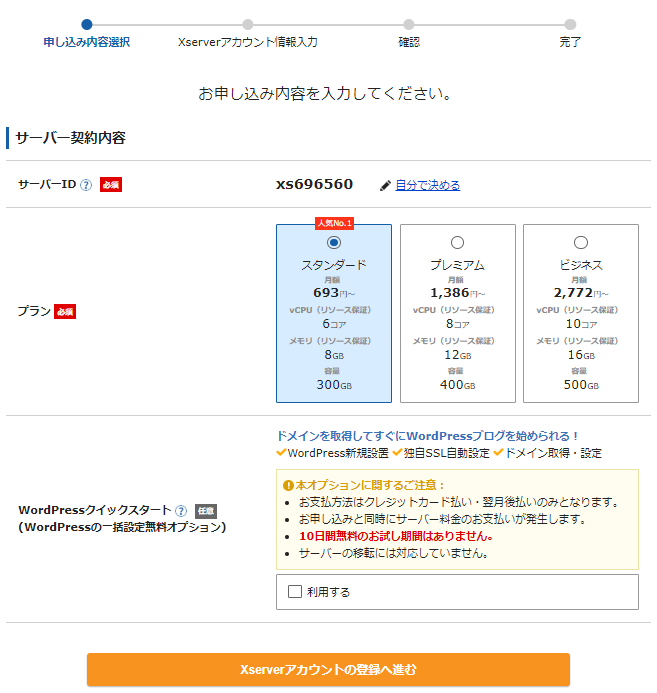
「Xserverアカウントの登録へ進む」を押すと、次のページで詳細を設定します。
▼
- 契約プラン・期間
- ドメイン名
- ワードプレスの登録情報(ブログ名やパスワードなど)
- テーマ
ブログ名やテーマは、ブログ開設後に変更可能です。
次に氏名や住所などの個人情報と支払方法の選択画面になります。
お支払方法はクレジットカード払いまたは翌月後払いのみとなります。
ここまでの入力が終わり、最後のページで入力内容の確認を進めていくと無事エックスサーバーの登録は完了となります。
自分のブログの作成が完了です!
ブログを確認してみよう
登録完了後、エックスサーバーにログインし
「【Xserverアカウント】■重要■サーバーアカウント設定完了のお知らせ 」
という件名のメールに記載されている「WordPressのログイン情報」を使ってアクセスできます。
サイトURLはみんなにも公開されるURLです。設定したテーマの初期設定になっています。
管理画面URLにログインすると、ワードプレスの編集画面にログインすることができます。
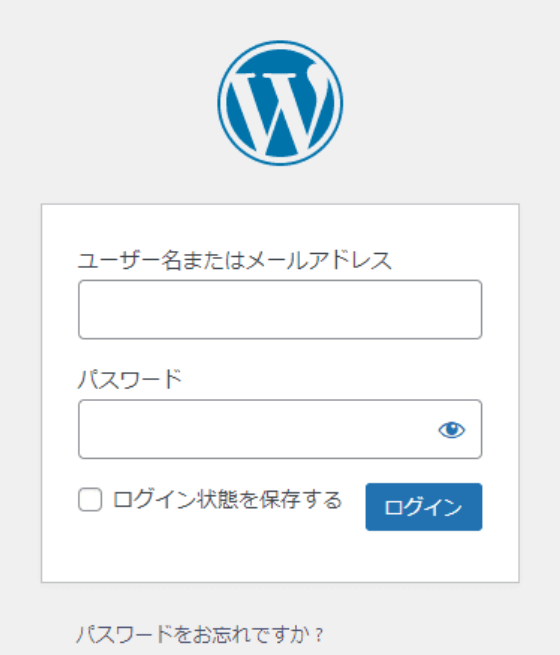
エラーが表示されることもある
登録後すぐにワードプレスにログインするとエラー画面が表示されることがありますが、気にしなくてOKです。
1~3時間経過するとログインできるようになりますので、気長に待ちましょう。
まだテーマを決定していない方は、この間に調べたりしておくとよいかもしれません♪

まとめ
レンタルサーバー『エックスサーバー』を利用してのワードプレスでのブログ開設手順を解説しました。
『wordpressクイックスタート』を利用すると初心者でも簡単に開設することができるのでおすすめです。
エックスサーバー公式HP ![]() にはコースやドメイン料金、ワードプレスでのブログ開設手順など詳しく掲載されているのでぜひ参考にしてみてください。
にはコースやドメイン料金、ワードプレスでのブログ開設手順など詳しく掲載されているのでぜひ参考にしてみてください。
\ 簡単10分で登録できます /